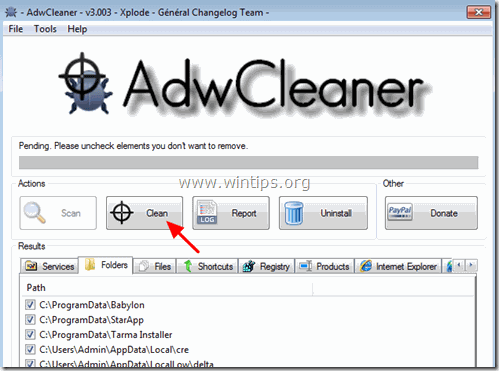Satura rādītājs
OffersWizard Reklāmas nonāk datorā pēc ļaunprātīgas programmatūras instalēšanas tajā. " Piedāvājumu vednis " adware var instalēt papildu spraudņus (rīkjoslas, paplašinājumus vai papildinājumus) tīmekļa pārlūkprogrammā, lai datora lietotājam rādītu nevēlamas reklāmas. Šādas adware programmas savā kodā var saturēt ļaunprātīgu programmatūru (ļaunprātīgu programmatūru), lai apdraudētu datora drošību un padarītu to neaizsargātu pret hakeriem vai ļaunprātīgiem interneta uzbrukumiem.

Tehniski " Piedāvājumu vednis " nav vīruss un ir klasificēts kā ļaunprātīga programmatūra ("Potenciāli nevēlama programma (PUP)"), kas var saturēt un instalēt datorā ļaunprātīgas programmas, piemēram, reklāmprogrammatūru, rīkjoslas vai vīrusus. Ja dators ir inficēts ar " OffersWizard " reklāmprogrammatūra, tad upura datora ekrānā vai interneta pārlūkprogrammā tiek parādītas papildu uznirstošās reklāmas, reklāmkarogi un sponsorētas saites, un dažos gadījumos var tikt palēnināts datora ātrums, jo fonā darbojas ļaunprātīgas programmas.
OffersWizard adware programma, iespējams, tika instalēta bez lietotāja ziņas, jo tā parasti tiek pievienota citām bezmaksas programmatūrām, kas tiek lejupielādētas un instalētas no tādām zināmām interneta vietnēm kā " download.com (CNET)" , "Softonic.com" Tāpēc vienmēr jāpievērš uzmanība instalēšanas opcijām jebkurai programmai, ko instalējat savā datorā, jo vairums programmatūras instalatoru satur papildu programmatūru, ko jūs nekad neesat vēlējies instalēt. Vienkāršiem vārdiem sakot, NEIESTĀDĪJIET NEPIECIETOŠU PROGRAMMATŪRU, kas ir pievienota programmas, kuru vēlaties instalēt, instalētājam. Konkrētāk, instalējot programmuprogramma datorā:
- NESPAUDZIET " Nākamais " pogu pārāk ātri instalēšanas ekrānos. Ļoti uzmanīgi izlasiet noteikumus un līgumus, pirms noklikšķināt uz "Piekrītu".. vienmēr izvēlieties: " Pielāgots " instalēšanu. ATTEIKTIES instalēt jebkuru piedāvāto papildu programmatūru, kuru nevēlaties instalēt. ATZĪMĒT jebkuru opciju, kurā norādīts, ka tiks mainīta jūsu sākuma lapa un meklēšanas iestatījumi.
Kā noņemt Ads by OffersWizard no datora:
Solis 1. Noņemiet OffersWizard ar RogueKiller.
RogueKiller ir uzrakstīta pretvīrusu programma, kas spēj noteikt, apturēt un noņemt vispārīgas ļaunprātīgas programmatūras un dažus progresīvus draudus, piemēram, rootkitus, ļaunprātīgus programmatūras veidus, tārpus, tārpus utt.
1. Lejupielādēt un saglabāt "RogueKiller" utilītu datorā'* (piemēram, darbvirsmā).
Paziņojums*: Lejupielādēt x86 versija vai X64 Atbilstoši operētājsistēmas versijai. Lai uzzinātu operētājsistēmas versiju, " Noklikšķiniet ar peles labo poguli " uz datora ikonas, izvēlieties " Īpašības " un apskatīt " Sistēmas tips " sadaļa

2. Divreiz noklikšķiniet palaist RogueKiller.

3. Pagaidiet, līdz tiek pabeigta iepriekšēja skenēšana, un pēc tam nolasiet un " Pieņemt " licences noteikumus.

4. Nospiediet " Skenēt " pogu, lai skenētu datoru, meklējot ļaunprātīgus draudus un ļaunprātīgus palaišanas ierakstus.

5. Kad pilnīga skenēšana ir pabeigta, noklikšķiniet uz " Reģistrs " cilni, atlasiet visus atrastos ļaunprātīgos vienumus un pēc tam nospiediet " Dzēst "pogu, lai tos noņemtu.

6. Aizvērt “ RogueKiller " un turpiniet nākamo soli.
2. solis. Atinstalēt OffersWizard f rom vadības panelī.
1. Lai to izdarītu, dodieties uz:
- Windows 7 un Vista: Sākums > Vadības panelis . Windows XP: Sākt > Iestatījumi > Vadības panelis
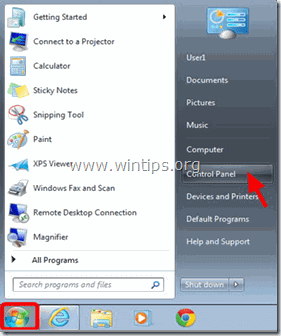
- Windows 8 un 8.1:
- Prese " Windows ”
 + " R " taustiņus, lai ielādētu Palaist Dialoglodziņš. Ierakstiet " vadības panelis" un nospiediet Ievadiet .
+ " R " taustiņus, lai ielādētu Palaist Dialoglodziņš. Ierakstiet " vadības panelis" un nospiediet Ievadiet .
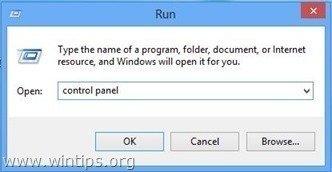
2. Divreiz noklikšķiniet, lai atvērtu:
- Pievienot vai noņemt programmas ja jums ir Windows XP Programmas un funkcijas (vai " Programmas atinstalēšana "), ja jums ir Windows 8, 7 vai Vista.
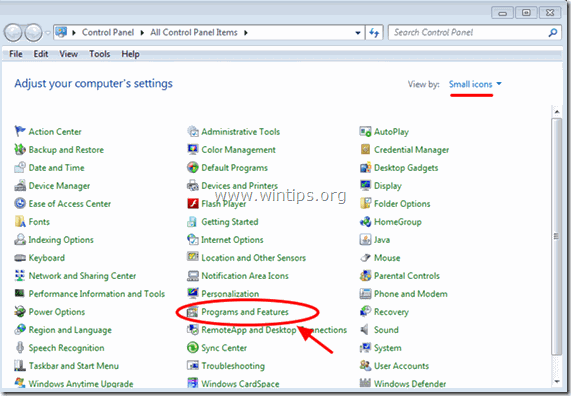
3. Kad ekrānā tiek parādīts programmu saraksts:
3a. Kārtot parādītās programmas pēc instalēšanas datuma (Installed On) un pēc tam atrast un Noņemt (atinstalēt) jebkuru nezināmu programmu, kas pēdējā laikā ir instalēta jūsu sistēmā.
3b. Noņemiet arī jebkuru no šīm ļaunprātīgajām lietojumprogrammām:
- OffersWizard
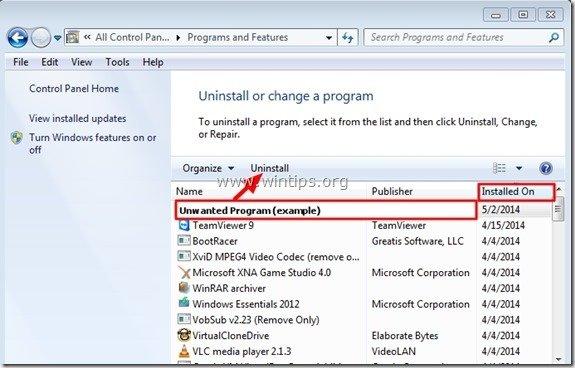
3. solis: noņemiet OffersWizard ar "AdwCleaner".
1. Lejupielādējiet un saglabājiet programmu "AdwCleaner" savā darbvirsmā.
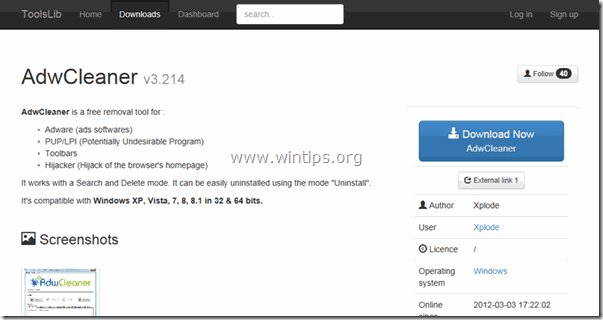
2. Aizveriet visas atvērtās programmas un Dubultklikšķis lai atvērtu "AdwCleaner" no darbvirsmas.
3. Pēc tam, kad esat pieņēmis " Licences līgums ", nospiediet " Skenēt " pogu.
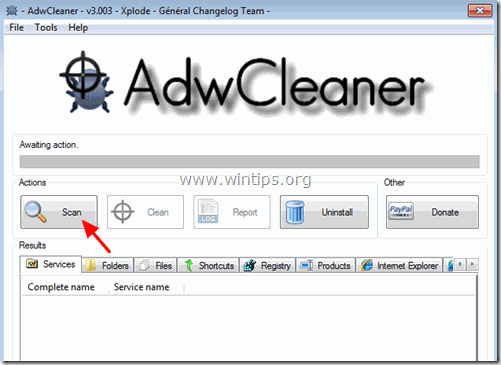
4. Kad skenēšana ir pabeigta, nospiediet "Clean ", lai noņemtu visus nevēlamos ļaunprātīgos ierakstus.
4. Prese " OK " pie " AdwCleaner - Informācija" un nospiediet " OK " atkal restartēt datoru .
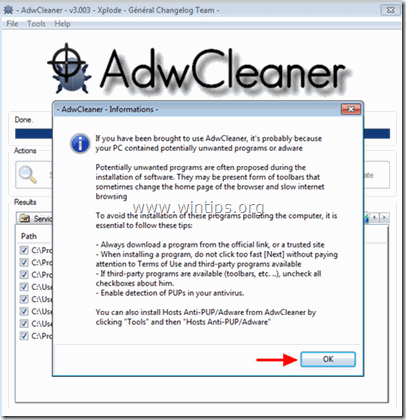
5. Kad dators tiek restartēts, aizvērt " AdwCleaner " informācija (readme) logu un turpiniet nākamo soli.
4. solis - Noņemiet reklāmu Ads by OffersWizard no Internet Explorer, Chrome un Firefox.
Lai nodrošinātu, ka Reklāmas pēc OffersWizard ir pilnībā noņemtas no interneta pārlūkprogrammas, atjaunojiet interneta pārlūkprogrammas iestatījumus līdz to noklusējuma vērtībām.
Internet Explorer, Google Chrome, Mozilla Firefox
Internet Explorer
Noņemt OffersWizard Sludinājumi no Internet Explorer
1. Internet Explorer galvenajā izvēlnē noklikšķiniet uz: " Instrumenti "  un izvēlieties " Interneta opcijas ".
un izvēlieties " Interneta opcijas ".
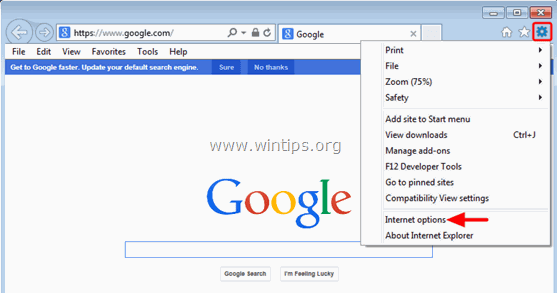
2. Noklikšķiniet uz " Advanced " cilne.
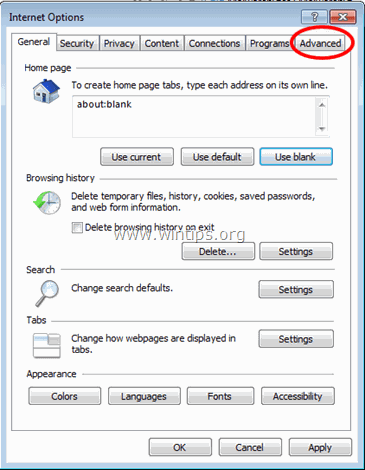
3. Izvēlieties " Atiestatīt ”.
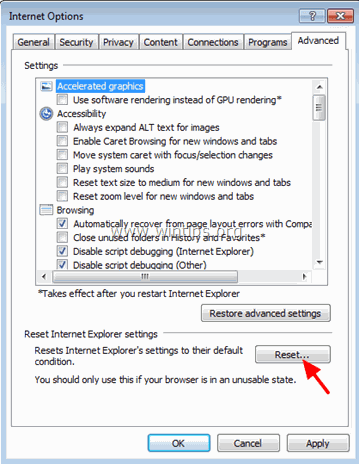
4. Atzīmējiet (lai iespējotu) " Personīgo iestatījumu dzēšana " lodziņu un izvēlieties " Atiestatīt ”.
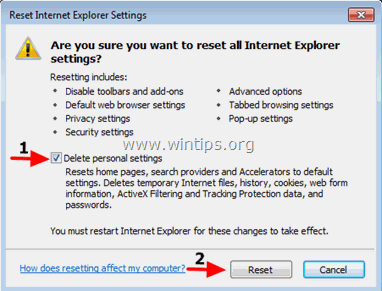
5. Pēc atiestatīšanas darbības pabeigšanas nospiediet " Aizvērt " un pēc tam izvēlieties " OK ", lai izietu no Internet Explorer opcijām.
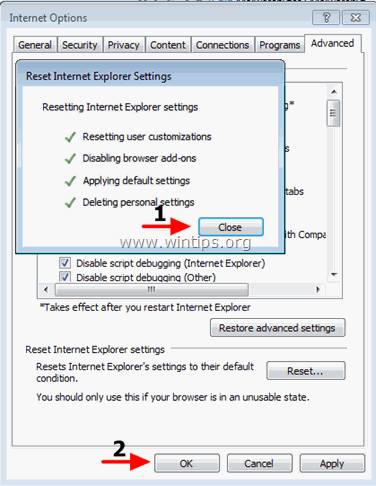
6. Aizvērt visus logus un restartēt Internet Explorer.
Google Chrome
Noņemt OffersWizard Sludinājumi no Chrome
1. Atveriet Google Chrome un dodieties uz Chrome izvēlni  un izvēlieties " Iestatījumi ".
un izvēlieties " Iestatījumi ".
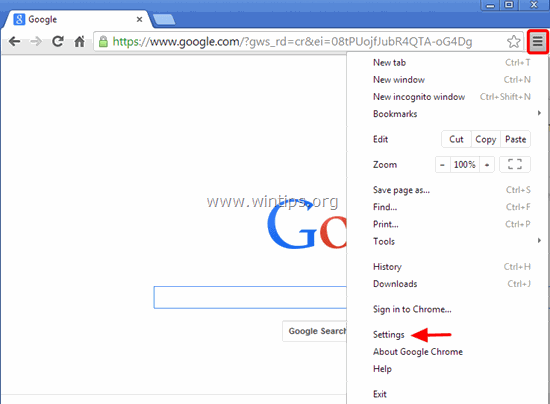
2. Aplūkojiet "Iestatījumi" opciju beigas un nospiediet pogu "Rādīt papildu iestatījumus " saite.
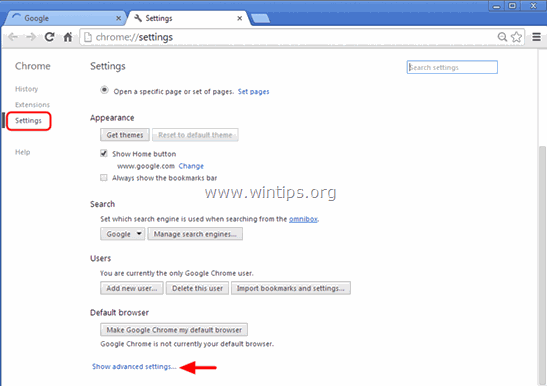
3. Ritiniet visu lapu uz leju un nospiediet " Pārlūkprogrammas iestatījumu atiestatīšana " pogu.
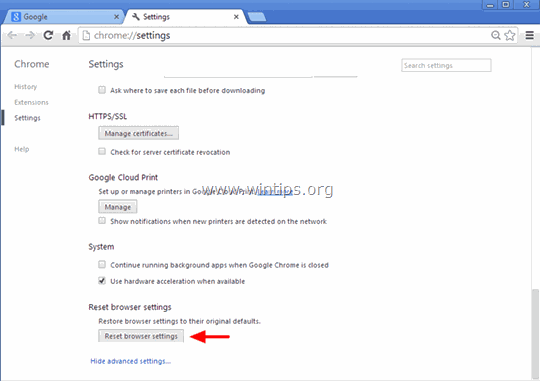
4. Nospiediet " Atiestatīt " pogu vēlreiz.
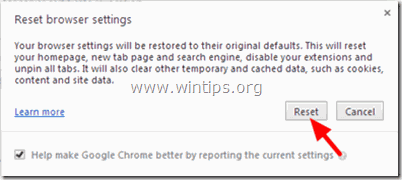
5. Restartēšana Google Chrome.
Mozilla Firefox
Noņemt reklāmas, ko OffersWizard no Firefox.
1. Firefox izvēlnē dodieties uz " Palīdzība " > " Informācija par problēmu novēršanu ”.
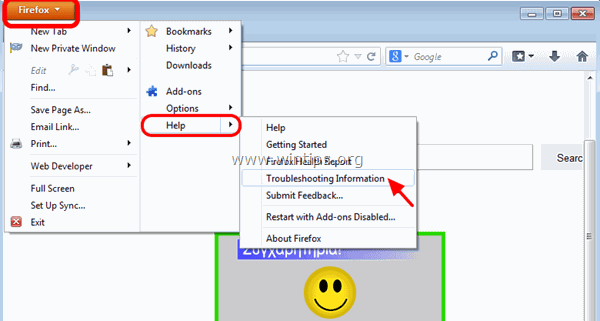
2. In " Informācija par problēmu novēršanu " logu, nospiediet " Firefox atiestatīšana " pogu, lai atjaunot Firefox noklusējuma stāvokli .
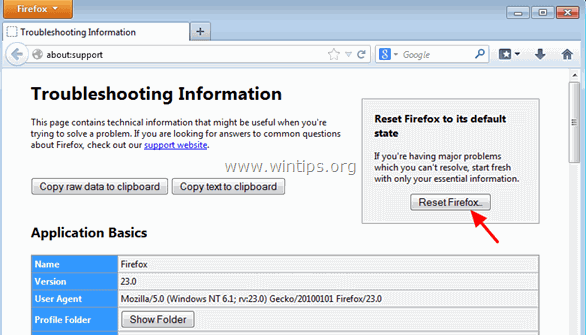
3. Prese " Firefox atiestatīšana" atkal.
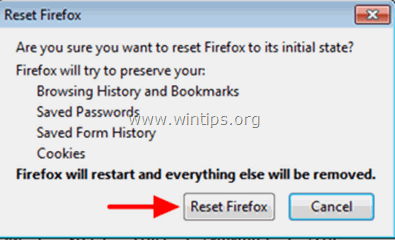
4. Pēc atiestatīšanas uzdevuma pabeigšanas Firefox tiek restartēta.
5. Noņemt OffersWizard ar Junkware Removal Tool.
1. Lejupielādēt un palaist JRT - Junkware Removal Tool.

2. Nospiediet jebkuru taustiņu, lai sāktu datora skenēšanu ar " JRT - Junkware Removal Tool ”.
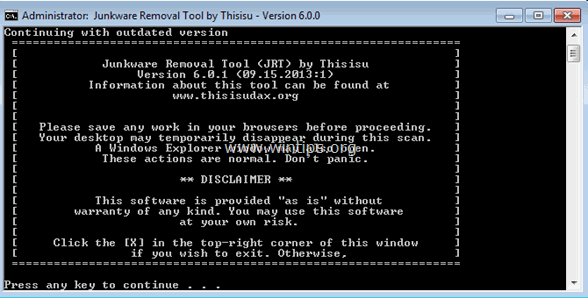
3. Esiet pacietīgi, līdz JRT skenē un attīra jūsu sistēmu.
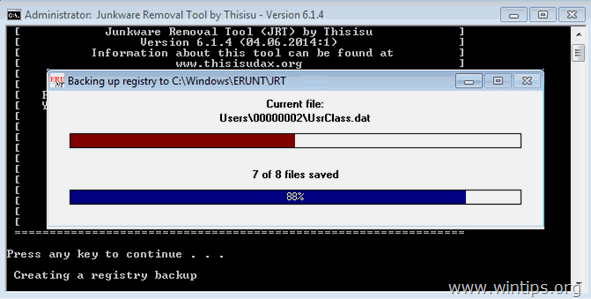
4. Aizveriet JRT žurnāla failu un pēc tam restartēt datoru.
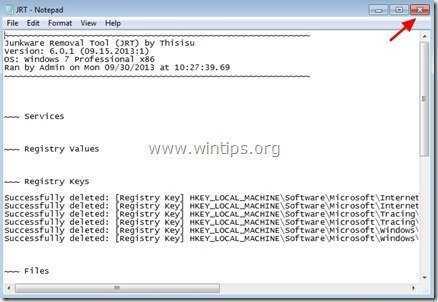
6. Solis: Noņemt OffersWizard infekcija w ar Malwarebytes Anti-Malware Free .
Lejupielādēt un instalēt vienu no mūsdienās visuzticamākajām BEZMAKSAS programmām pret ļaunprātīgu programmatūru, lai attīrītu jūsu datoru no atlikušajiem ļaunprātīgiem apdraudējumiem. Ja vēlaties būt pastāvīgi aizsargāti no esošajiem un nākotnes ļaunprātīgas programmatūras apdraudējumiem, iesakām instalēt Malwarebytes Anti-Malware Premium:
MalwarebytesTM aizsardzība
Noņem spiegprogrammatūru, reklāmprogrammatūru un ļaunprātīgu programmatūru.
Sāciet savu bezmaksas lejupielādi tagad!
Ātra lejupielāde un uzstādīšanas instrukcijas:
- Pēc tam, kad esat noklikšķinājis uz iepriekš minētās saites, nospiediet uz " Sākt manu bezmaksas 14 izmēģinājuma versiju ", lai sāktu lejupielādi.
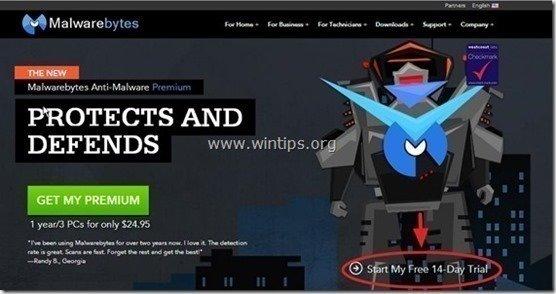
- Lai instalētu BEZMAKSAS versija šo apbrīnojamo produktu, noņemiet atzīmi no " Iespējojiet Malwarebytes Anti-Malware Premium bezmaksas izmēģinājuma versiju " opcija pēdējā instalēšanas ekrānā.
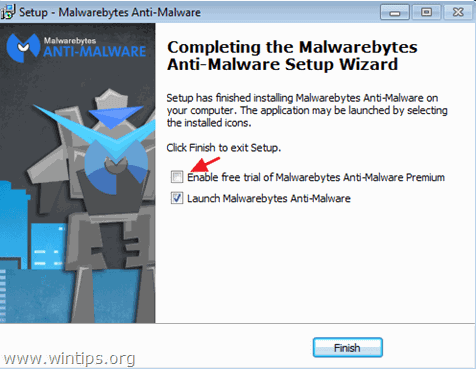
Pārskenējiet un iztīriet datoru ar Malwarebytes Anti-Malware.
1. Palaist " Malwarebytes Anti-Malware" un ļaujiet programmai atjaunināt tās jaunāko versiju un ļaunprātīgu datu bāzi, ja nepieciešams.
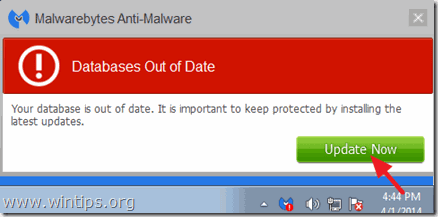
2. Kad atjaunināšanas process ir pabeigts, nospiediet " Skenēt tagad " pogu, lai sāktu skenēt sistēmu, meklējot ļaunprātīgu programmatūru un nevēlamas programmas.
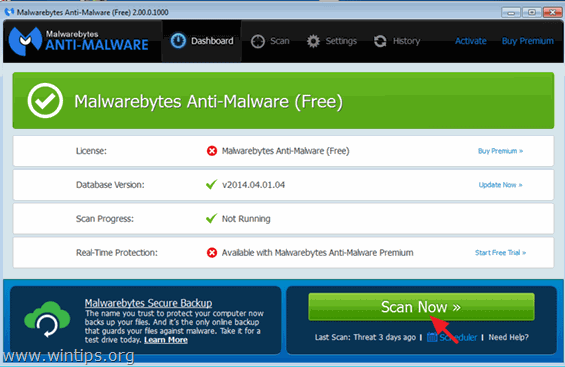
3. Tagad pagaidiet, līdz Malwarebytes Anti-Malware pabeidz skenēt jūsu datoru, lai atrastu ļaunprātīgu programmatūru.
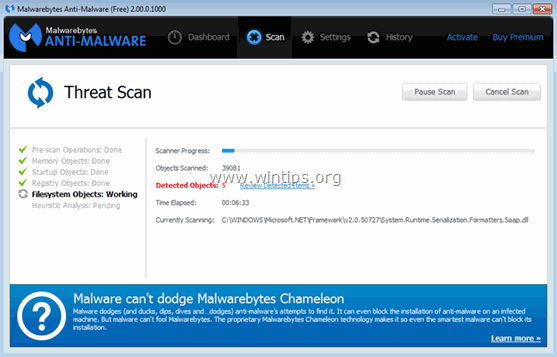
4. Kad skenēšana ir pabeigta, nospiediet " Karantīna Visi " pogu, lai noņemtu visus atrastos draudus.
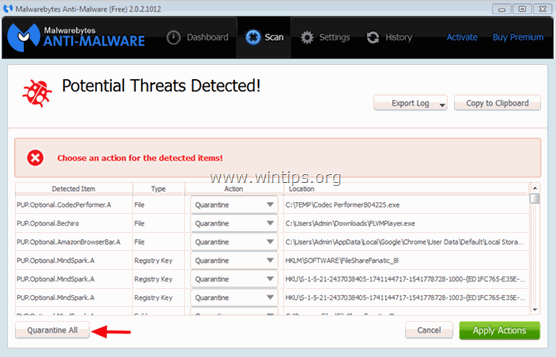
5. Pagaidiet, līdz Malwarebytes Anti-Malware noņem visas infekcijas no jūsu sistēmas, un pēc tam restartējiet datoru (ja programma to pieprasa), lai pilnībā noņemtu visus aktīvos apdraudējumus.
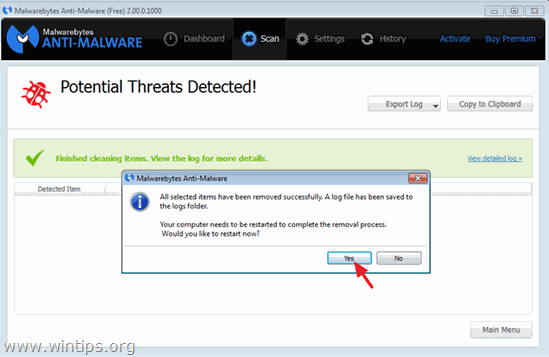
6. Pēc sistēmas restartēšanas, vēlreiz palaist Malwarebytes Anti-Malware lai pārbaudītu, vai jūsu sistēmā nav saglabājušies citi draudi.
Ieteikumi: Lai nodrošinātu, ka dators ir tīrs un drošs, veikt Malwarebytes' Anti-Malware pilnu skenēšanu. operētājsistēmā Windows " Drošais režīms ". Sīki izstrādātus norādījumus par to, kā to izdarīt, varat atrast šeit.
7. solis. Notīriet nevēlamus failus un ierakstus.
Izmantojiet " CCleaner " programmu un pāriet uz tīrs sistēmu no pagaidu interneta faili un Nederīgi reģistra ieraksti.*
* Ja nezināt, kā instalēt un izmantot "CCleaner", izlasiet šos norādījumus. .

Endijs Deiviss
Sistēmas administratora emuārs par Windows